 Resource Hacker最新版是一款十分出色专业的java反编译工具。Resource
Hacker最新版的功能非常的强大,可以帮助大家进行资源查看,编译和反编译,能够轻松快捷的反汇编和取代 Windows 32
位可执行程序中的资源,不仅如此,Resource Hacker官方版还支持 Delphi 5 和 C++ Builder。
Resource Hacker最新版是一款十分出色专业的java反编译工具。Resource
Hacker最新版的功能非常的强大,可以帮助大家进行资源查看,编译和反编译,能够轻松快捷的反汇编和取代 Windows 32
位可执行程序中的资源,不仅如此,Resource Hacker官方版还支持 Delphi 5 和 C++ Builder。
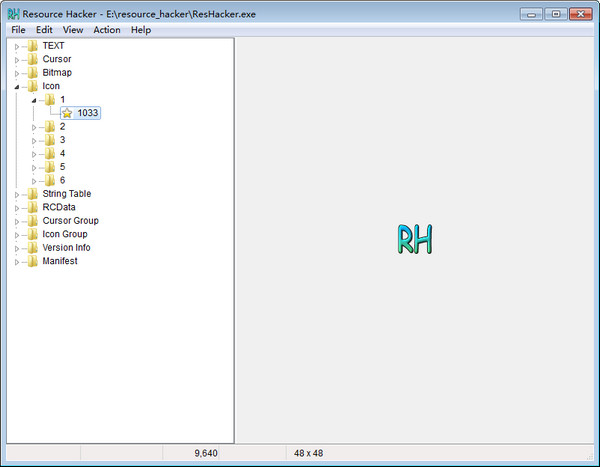
功能介绍
1. Resource Hacker支持查看 Win32 可执行和相关文件的资源 (*.exe, *.dll, *.cpl, *.ocx),在已编译和反编译的格式下都可以。
2. Resource Hacker支持提取 (保存) 资源到文件 (*.res) 格式,作为二进制,或作为反编过的译资源脚本或图像。图标,位图,指针,菜单,对话,字符串表,消息表,加速器,Borland 窗体和版本信息资源都可以被完整地反编译为他们各自的格式,不论是作为图像或 *.rc 文本文件。
3.Resource Hacker支持修改 (替换) 可执行文件的资源。图像资源 (图标,指针和位图) 可以被相应的图像文件 (*.ico, *.cur, *.bmp),*.res 文件,甚至另一个 *.exe 文件所替换。对话,菜单,字符串表,加速器和消息表资源脚本 (以及 Borland 窗体) 可以通过使用内部资源脚本编辑器被编辑和重新编译。资源也可以被一个 *.res 文件所替换,只要替换的资源与它是同一类型并且有相同的名称。
4. Resource Hacker支持添加新的资源到可执行文件。允许一个程序支持多种语言,或者添加一个自定义图标或位图 (公司的标识等) 到程序的对话中。
5. Resource Hacker支持删除资源。大多数编译器添加了应用程序永远不会用到的资源到应用程序中。删除这些不使用的资源可以减小一个应用程序的大。
软件特色
#INCLUDE指令(用于访问头文件中的定义语句等)可以嵌套到多个级别,#IF和#IFDEF指令也可以嵌套。
支持#DEFINE,#ENDE,#IF,#ELIF,#ELSE,#IFDEF,#IFNDEF,#INCLUDE和#PRAGMA指令。
双引号(“)字符之间的字符串可能包含典型的'C'样式反斜杠'转义'字符 - t, n,,”, x, u和 377(八进制)。
字符串中的双引号必须使用前面的反斜杠或其他双引号进行“转义”。
脚本注释以双正斜杠(//)或分号(;)开头。允许使用具有相对路径的文件名。
包含空格的文件名必须包含在双引号字符中。
常见问题
一:ResHacker如何替换图标?
1. 首先先下载ResHacker,然后打开"ResHacker.exe"(程序)
2. 点击菜单栏上的"文件(F)", 选择第一项"打开(O)" 然后就显示,选择你要编辑的dll文件(此教程dtu就以 imageres.dll 来做示范)
3. 选中你要编辑的dll文件,然后点击"打开(O)"
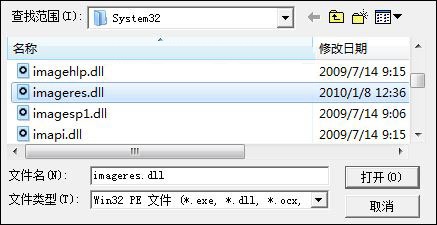
4. 然后开始对你选中的dll文件进行编辑了
5. 点击对应"图标组"的那个小小的 "+" 符号,就会拉开子目录,里面有几个图标就会显示几个文件夹
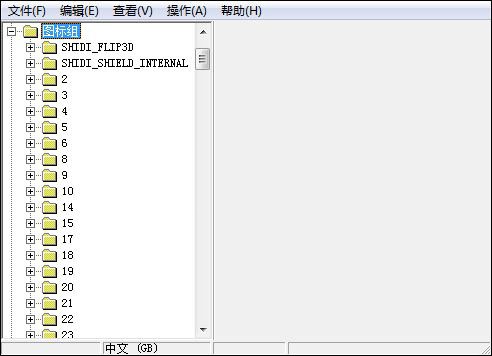
6. 接着点击对应文件夹“3”的那个小"+"符号拉开,选中"1033"后 右边的预览框就会显示出图标的样式。 (注意:此时会弹出一个错误的提示框,我们确定掉即可。后面才解释)
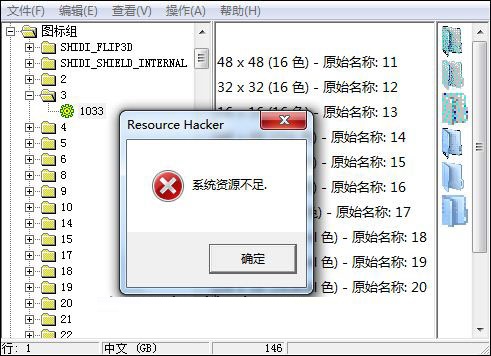
7. 替换图标,在选中了"1033"后,右键"1033",就会出现右键菜单
8. 点击(上数第4个选项) "替换资源..."
9. 弹出了个对话框(替换图标与.........),让你选择你要替换的图标(ico文件),点击左上角的"打开新图标文件(0)..."
10. 你选择图标文件,找到你要替换的图标文件后(ico)选中,点击对话框右下角的 "打开(0)"
11. 接着点击右下角的 "替换(R)"
12. 出现错误提示框,点击确定即可
13. “3”号图标我们替换好了,下一步就是保存文件了。点击ResHacker菜单栏上的"文件(F)"选择 "保存为(A)..."
好了,如何把ico文件封到dll文件里面现在大家都知道了
二:使用ResHacker如何替换avi?
ResHacker提取并保存avi,第一到第四步即可完成提取 。(第四步重点说明提取avi步骤)
1,启动 ResHacker 并打开你所要编辑的文件,在此过程中使用 srchadmin.dll 文件示范 。
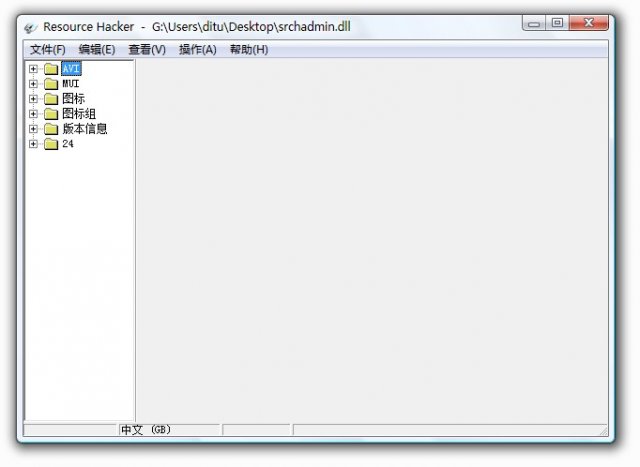
2,选择左边资源树的 AVI(文件夹)点击拉开,再次点击拉开 1301(文件夹)直到看到目标编号为1033 avi并选中 。
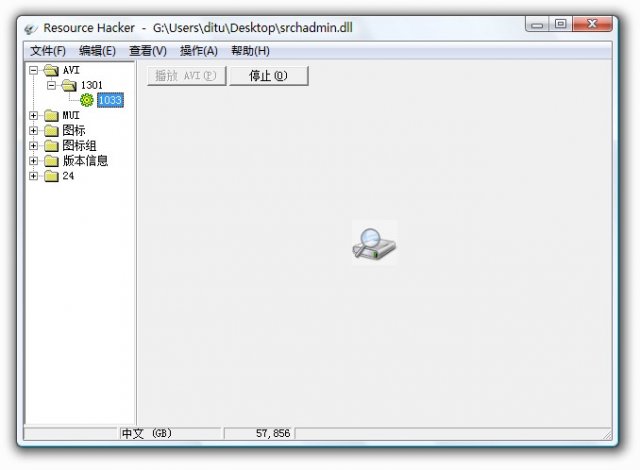
3,游览窗口显示 1033的avi动画, 确定你选中了 资源树中的 1301-1033 。
4,右键 资源树的 1033,( 附加:此时选择 保存(S)[ AVI:1301:1033..... ] 即可提取并保存 1301 avi动画) 选择 替换资源.... ,出现对话框, 点击 打开新资源文件(O)... , 现在请你找出已经准备好的 avi文件并选中打开 。
5,此时在刚才那个 替换一个资源... 的对话框中,出现了3个选项 。
资源类型(T):
资源名称(N):
资源语言(L):
6,第一项(资源类型)填写:AVI ,第二项(资源名称)填写:1301 ,第三项(资源语言)填写:1033 ,然后点击 替换 。此时你将看到替换好的 avi 效果,接着 文件 — 另存为 ,保存好修改后的文件完成 。
软件相关
增加时所用到的控件的示例:
1,插入横线:
CONTROL "", -1, STATIC, SS_ETCHEDHORZ | WS_CHILD | WS_VISIBLE, 0, 217, 349, 1
2,插入BMP:
CONTROL 102, 109, STATIC, SS_BITMAP | WS_CHILD | WS_VISIBLE, 75, 9, 264, 151
(其中102为BMP图片在“位图”的ID)
3,插入AVI:
CONTROL "#117", 0, "SysAnimate32", ACS_CENTER | ACS_AUTOPLAY | WS_CHILD | WS_VISIBLE, 0, 0, 213, 154
(其中117为AVI资源的ID)
4,插入图标(32X32):
CONTROL 15, -1, STATIC, SS_ICON | WS_CHILD | WS_VISIBLE, 7, 7, 20, 20
(其中15为ICO的ID)
5,插入图标(最大):
与上面的添加方法一样,只是需要用eXeScope为其增加“实际大小图象”属性即可。这样就会显示对图标中最大的图标(有一点例外:该图标的ID必须在前)。
6,插入框体:
CONTROL "WinRAR 寒夜孤星版", -1, BUTTON, BS_GROUPBOX | WS_CHILD | WS_VISIBLE, 4, 50, 175, 134
7,插入文字:
CONTROL "WinRAR 寒夜孤星版", -1, STATIC, SS_LEFT | WS_CHILD | WS_VISIBLE | WS_GROUP, 224, 5, 126, 50
8,插入文字,文字可复制,窗口为白色:
CONTROL "WinRAR 寒夜孤星版", -1, EDIT, ES_LEFT | ES_AUTOHSCROLL | WS_CHILD | WS_VISIBLE | WS_BORDER | WS_TABSTOP, 43, 92, 130, 14
9,插入文字,文字可复制,窗口为透明:
CONTROL "WinRAR 寒夜孤星版", -1, EDIT, ES_LEFT | ES_AUTOHSCROLL | ES_READONLY | WS_CHILD | WS_VISIBLE | WS_TABSTOP, 221, 85, 161, 8
10,在插入文字串中,使用“ n ”来换行。
以上所说的AVI、WAV、BMP等资源,必须未压缩,或者使用行程压缩 ,其他的压缩方式都将使资源无法使用!
顺便说一下:ResHacker 文件下的 Dialogs.txt 与其他文本不同,他为 ResHacker 提供控件解释。如果将其删除,会导致 ResHacker 无法直接添加修改控件!
②菜单:
APPMENU MENU
LANGUAGE LANG_CHINESE, 0x2
{
POPUP "文件(&F)"
{
MENUITEM "新建(&N)", 1000
MENUITEM "打开(&O)...", 12
MENUITEM "保存(&S)", 13
MENUITEM "另存为(&A)...", 14
MENUITEM "还原(&R)...", 15
MENUITEM "属性(&P)", 100
MENUITEM SEPARATOR
MENUITEM "退出(&X)", 16
}
}
以上是一个最简单的菜单示例,其中,
APPMENU为菜单的ID。
LANGUAGE LANG_CHINESE为该菜单的语言属性—2052即简体中文。
POPUP "文件(&F)",POPUP定义了一个名为文件的按钮,(&F)为快捷键。其英文语言下为POPUP "&File"。
{}成对使用。
MENUITEM 用来定义下拉的菜单内容,后面的数字为其ID。
MENUITEM SEPARATOR用来在菜单中添加一个分割线。

 CiteSpace 中文版v5.7
CiteSpace 中文版v5.7
 Java 7 Update 67 v7.0
Java 7 Update 67 v7.0
 Myeclipse2021 最新版 v2021
Myeclipse2021 最新版 v2021
 Java SE Development Kit v18.0.2.1
Java SE Development Kit v18.0.2.1
 Resource Hacker 最新版 v5.2.1.376
Resource Hacker 最新版 v5.2.1.376
 IntelliJ IDEA2021 最新版 v2021
IntelliJ IDEA2021 最新版 v2021






















